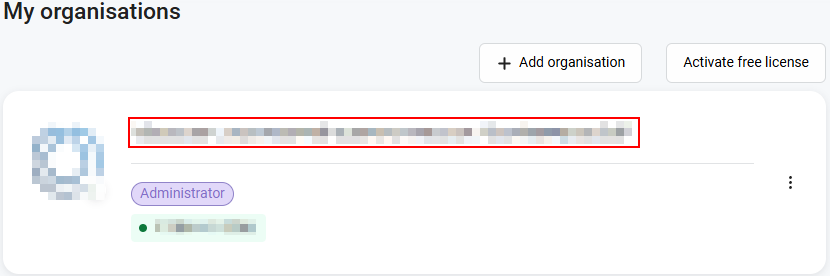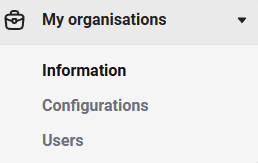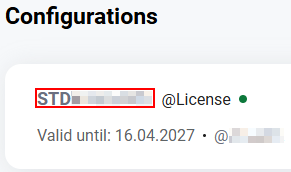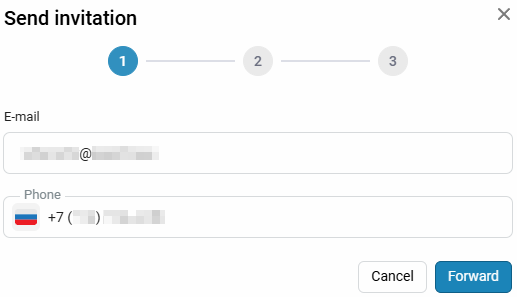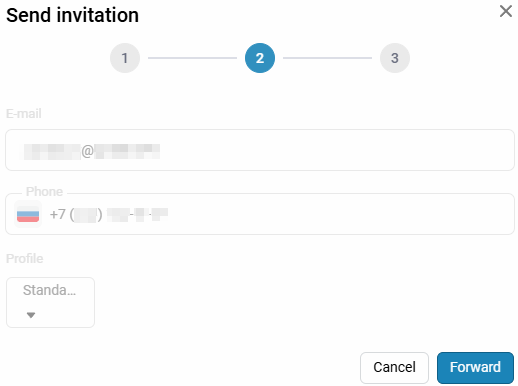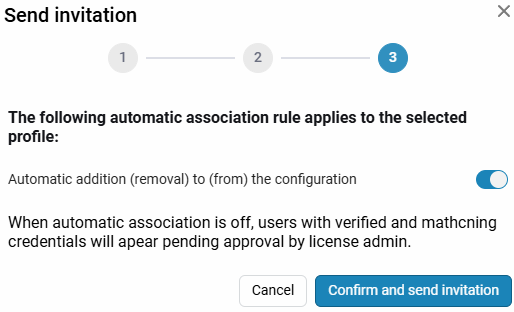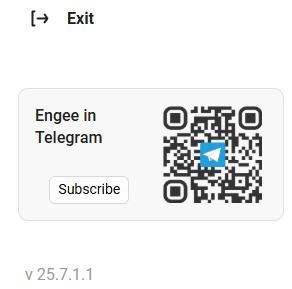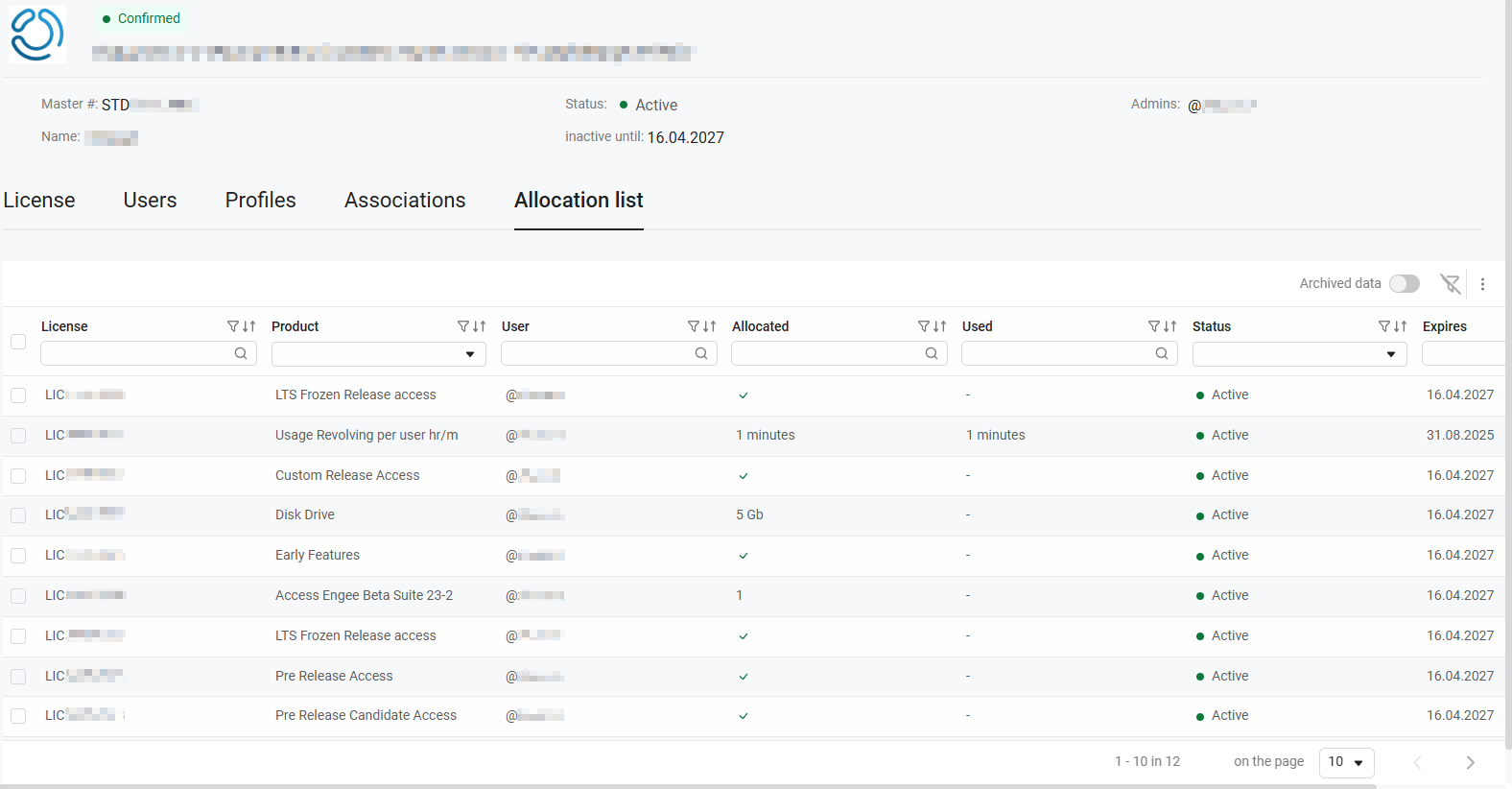行政及发牌
智力
在*信息*管理员部分有四个选项卡可用:
-
基本-编辑组织的基本信息;
-
银行资料-更新公司的银行资料;
-
部门-设立组织的部门;
-
指标-跟踪组织内的指标。

在*Metrics*选项卡中,您可以按指标类型和用户对指标进行筛选和排序。:
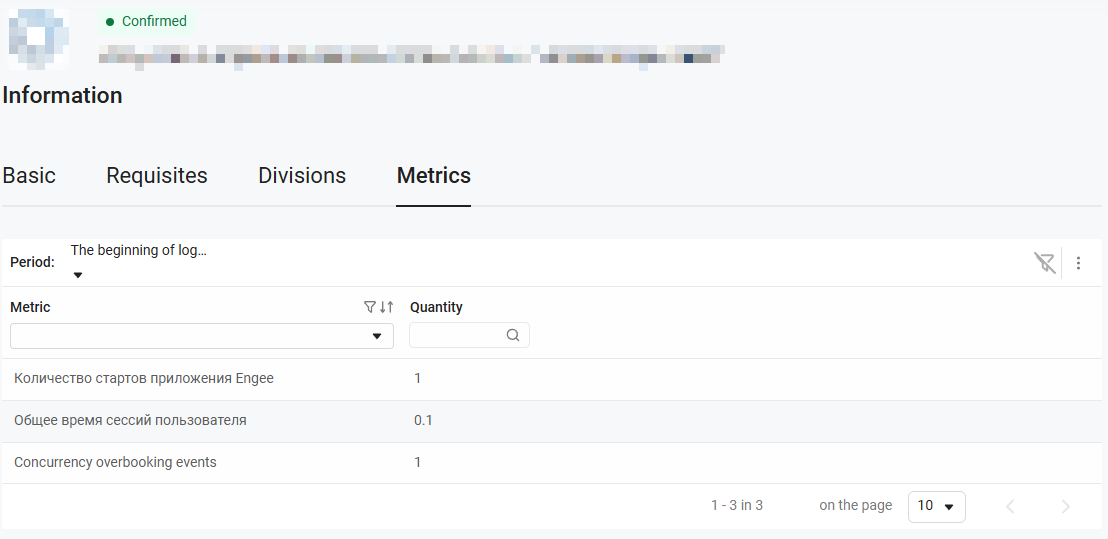
默认情况下,用户列表可以隐藏。 要显示用户,请单击省略号 ![]() 在右上角打开弹出菜单,选择*隐藏/显示列*并选中*Engee ID旁边的框*:
在右上角打开弹出菜单,选择*隐藏/显示列*并选中*Engee ID旁边的框*:
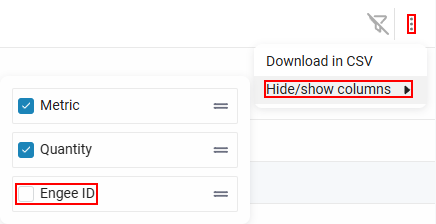
如果未添加Engee ID列:
-
将显示整个组织(包括所有用户)的Engee应用程序启动总数。
-
将显示该组织用户的所有会话的总时间。
如果添加了列:
-
将显示组织中每个用户的Engee应用程序启动次数。
-
将显示每个用户的总会话时间。
|
为方便而实施:
|
配置
*配置*部分显示可用的主许可证。

点击按钮  充分披露有关主许可证的信息:
充分披露有关主许可证的信息:
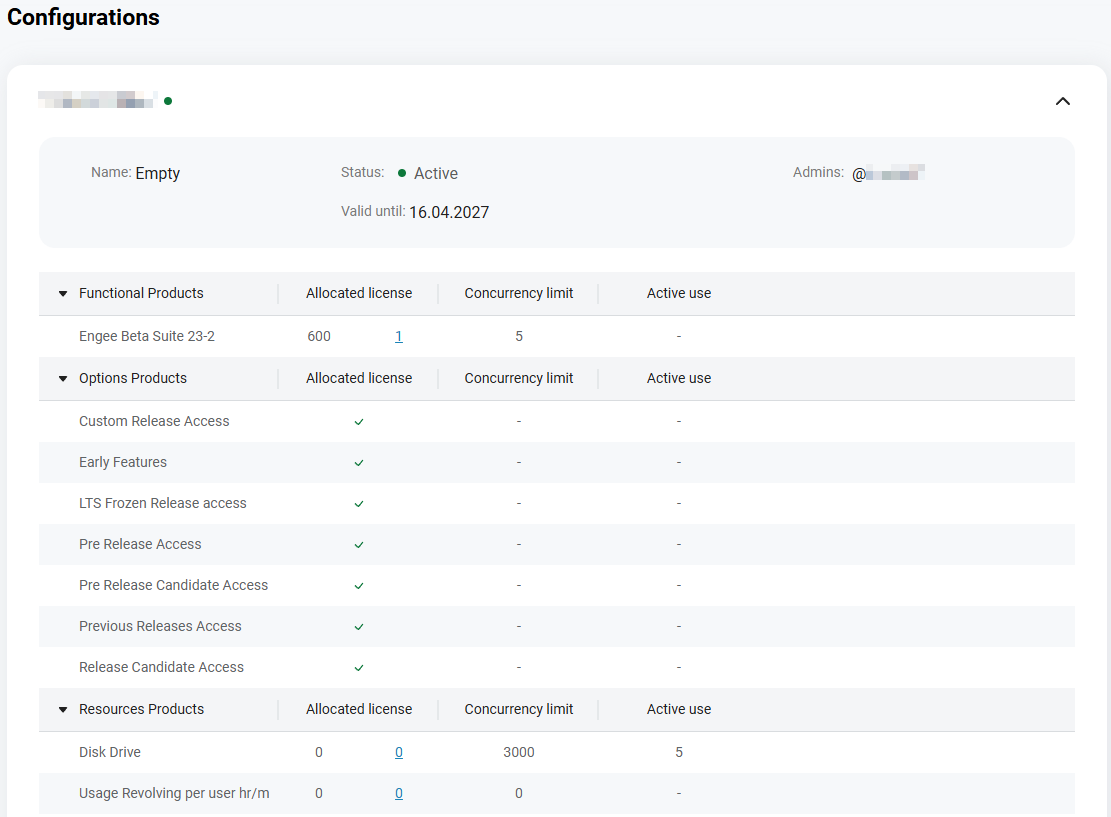
您可以为主许可证设置辅助名称。 要做到这一点,将鼠标悬停在名称上,然后单击图标  :
:

主许可证的名称将显示在组织名称旁边的个人帐户的右上角。:
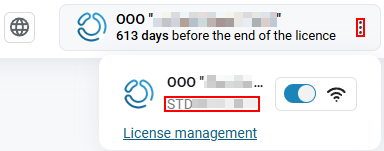
|
要转到主许可证,请转到*配置*部分,然后单击许可证名称。 该部分由选项卡*许可证*、用户、配置文件、关联、分配列表组成:
|
许可证
Licenses*选项卡显示主许可证的所有可用资源(子许可证)。 每个分许可都是由*Engee提供的特定产品:
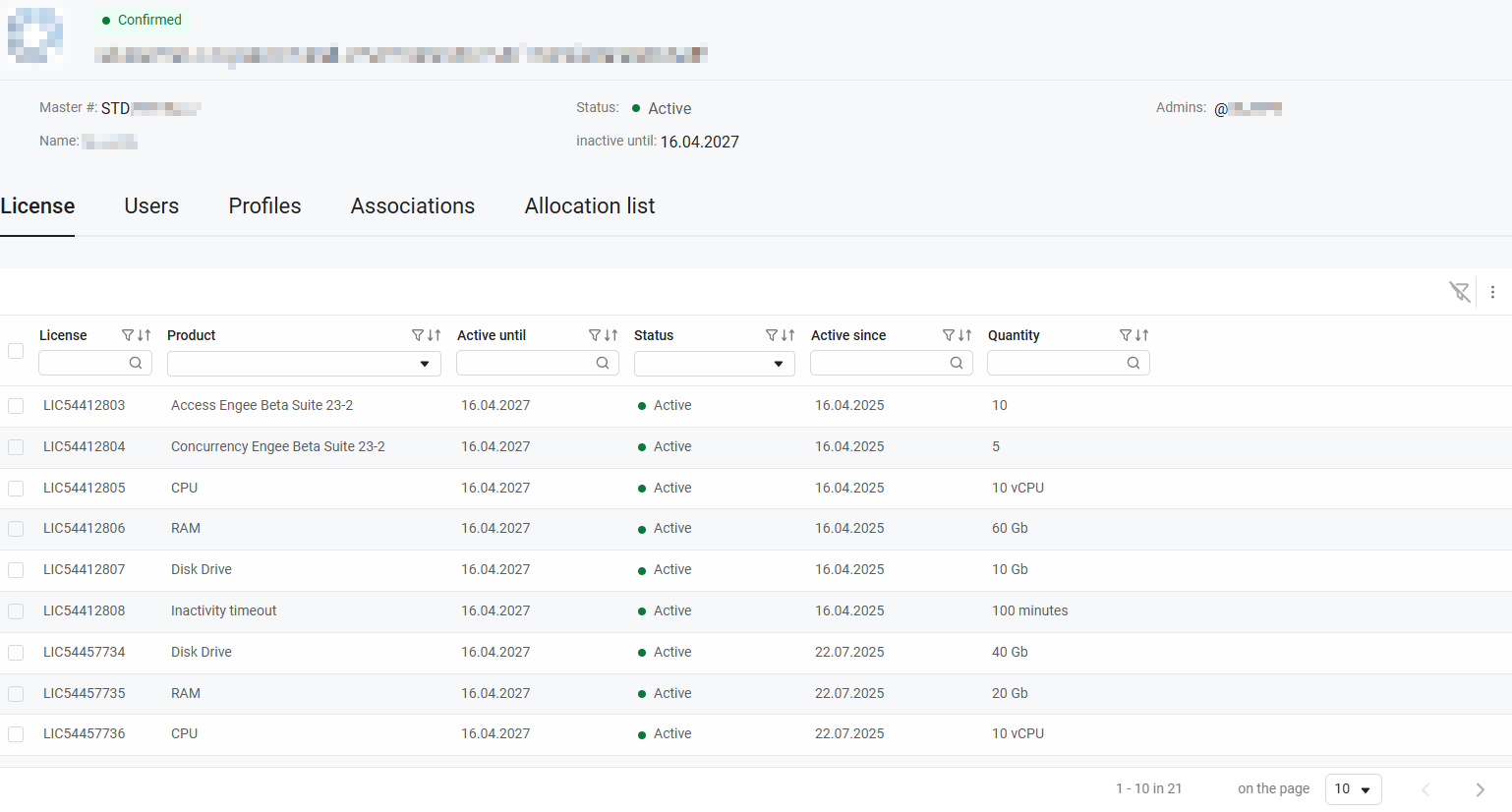
以产品形式呈现的主要资源:
-
CPU-分配在*Engee*应用程序中工作的虚拟处理器内核数。
-
RAM是可用于*Engee*应用中的计算模块的操作的RAM量。
-
磁盘驱动器-为数据存储分配的磁盘空间量。
-
不活动超时是用户的不活动时间,之后会话自动结束。 不活动从鼠标移动和击键停止的那一刻开始。
-
每个用户的使用率Hr/m是以小时或分钟为单位设置的资源使用率限制,在指定的时间段内为每个用户更新。
有关启动会话时的资源的详细信息,请参阅 启动工程师会议.
用户(在主许可证中)
在*Users*选项卡上,管理员可以添加已注册的用户,向新用户发送邀请,禁用它们,并编辑所选主许可证下的限制。
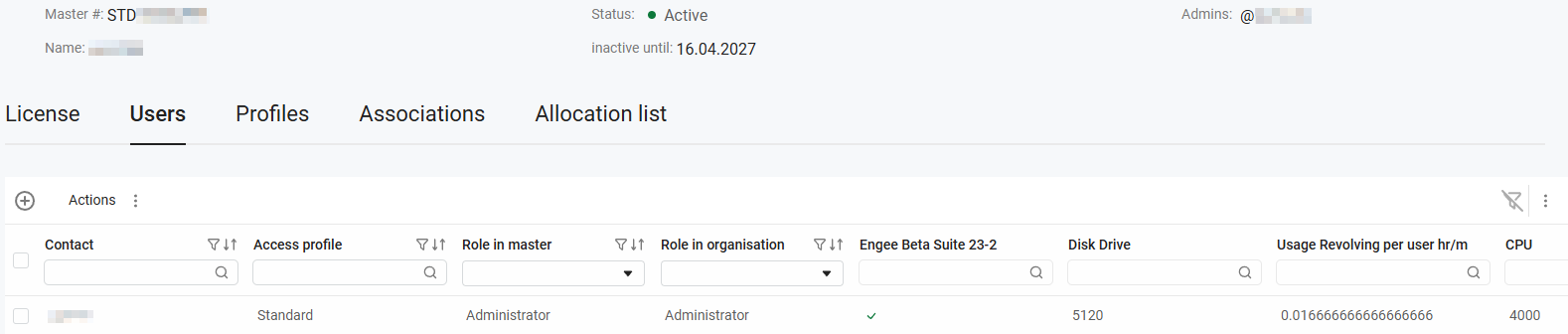
| *Users*选项卡上的编辑限制允许您为特定用户配置会话启动设置。 要配置用户组设置,请转到选项卡 配置文件。 |
| 要在同一时间邀请多个用户,请使用选项卡 协会。 |
-
要将其添加到主许可证,请单击
 并选择建议的选项之一。:
并选择建议的选项之一。: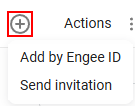
-
Add by Engee ID-添加已在*Engee注册的用户*;
-
发送邀请-通过电子邮件(必需)和电话号码添加以前未在Engee注册的用户。
-
-
要将其从主许可证中删除,请选中用户名左侧的复选框,然后单击
 并选择*禁用*:
并选择*禁用*: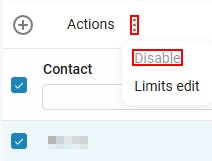
-
要编辑特定用户的会话启动限制,请勾选它并单击省略号按钮。
 并选择*编辑限制*。
并选择*编辑限制*。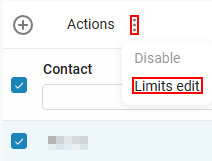
在打开的窗口中,选择要更改的参数。:
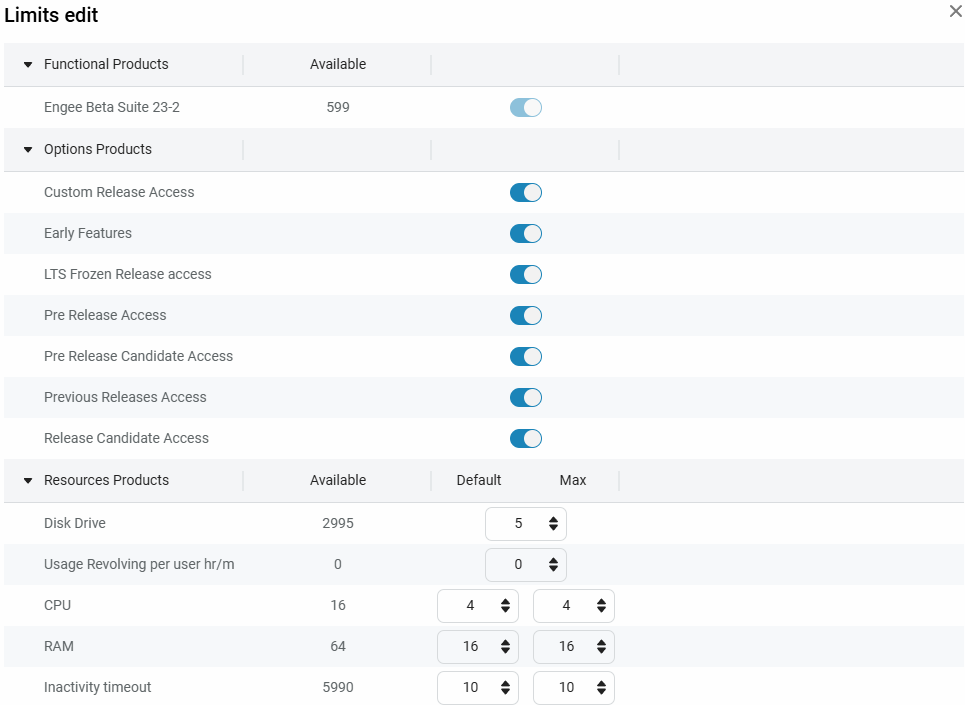
保存更改时,选择:
-
应用-更改只会影响选定的用户,不会影响选项卡中的其他用户或配置文件设置。 配置文件。
-
应用于配置文件-更改将保存在*配置文件*选项卡中关联配置文件的设置中,并应用于与此配置文件关联的所有用户。
-
配置文件
| 配置文件可以添加/删除,重命名。 |
|
"配置文件"选项卡用于配置启动用户组的设置。 要更改特定用户的设置,请转到选项卡 用户,选择所需的用户,点击省略号图标 |
在*Profiles*选项卡中,管理员控制启动用户组会话的设置并设置资源阈值:
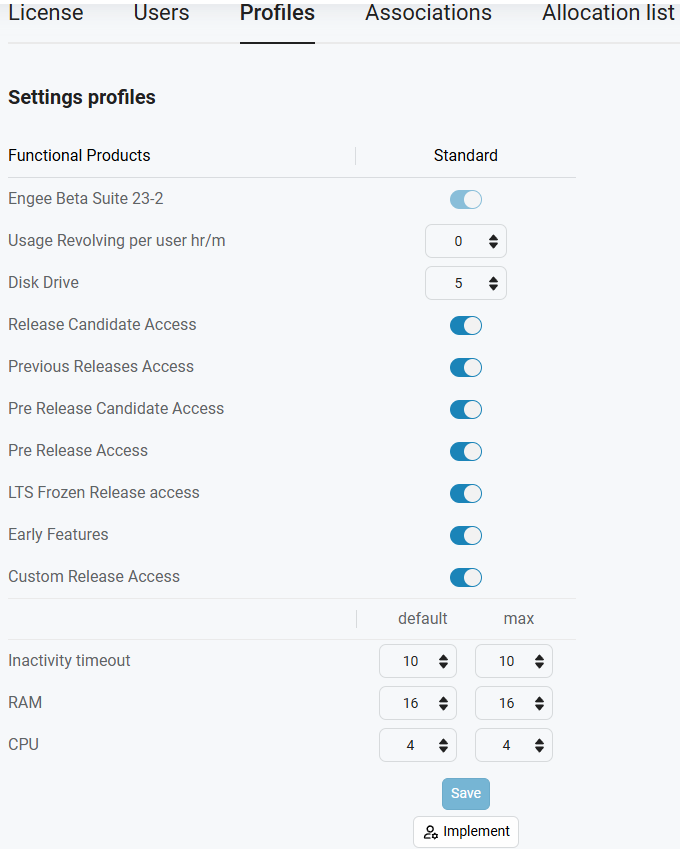
保存阈值后,用户将受到启动参数的限制,具体取决于提供的配置文件。 用户在*控制面板部分看到可用的资源*  按齿轮按钮:
按齿轮按钮:
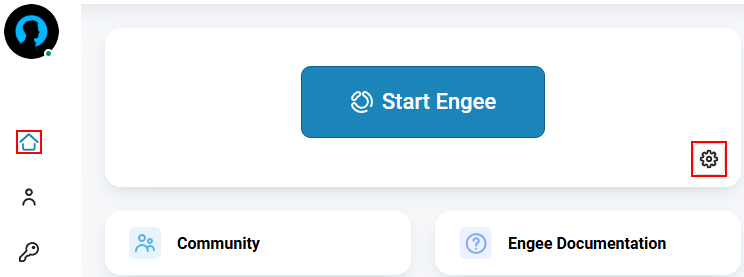
用户可以 调整阈值之间的启动资源(如果此类资源可用)并选择*Engee版本*:
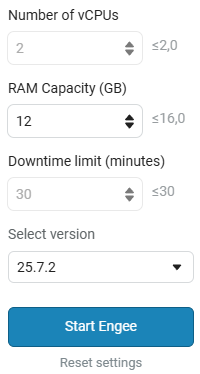 →
→ 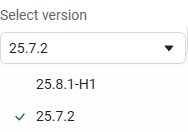
|
个人帐户的版本显示在打开的侧边栏的左下角,而不是*Engee*。
|
协会
在*关联*选项卡中,管理员在特定主许可证中添加/禁用用户,并通过 个人资料:
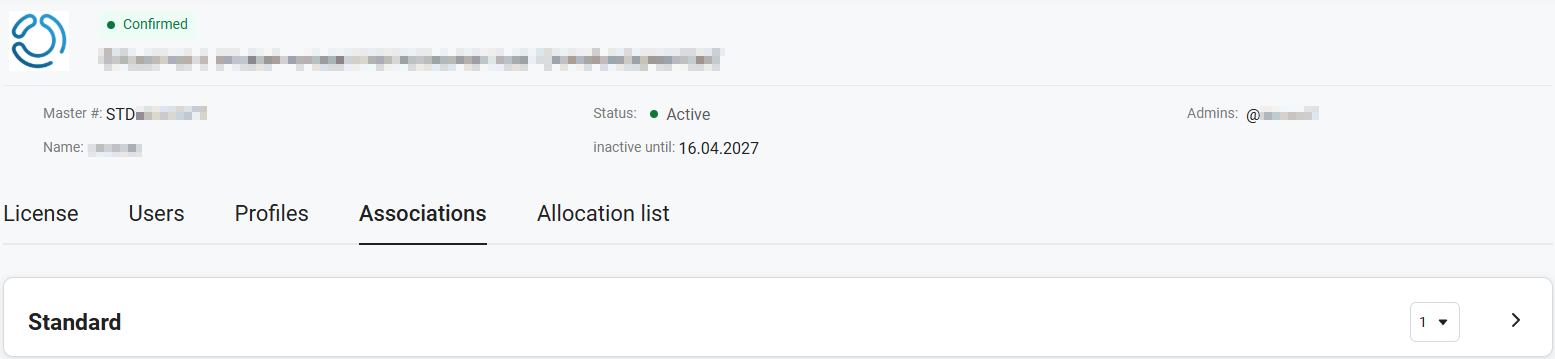
要展开关联,请选择所需的配置文件并左键单击它。:
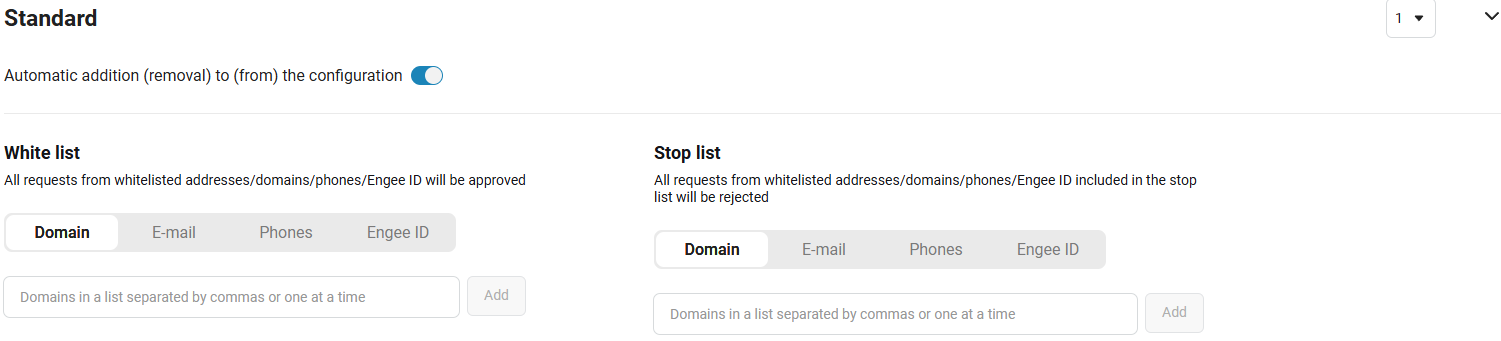
关联可以通过自动添加来实现自动化。:

-
已启用-用户将立即添加到所选主许可证配置文件,无需管理员批准,并将能够根据配置文件设置使用Engee。;
-
已禁用-不会自动添加用户。 它们将保持在*Users*选项卡上的"等待连接"状态,未经管理员批准,将无法访问主许可证。
例如,当启用自动添加时,添加到优先级配置文件的用户将立即使用此配置文件的资源访问*Engee*。
管理员可以使用列表设置通过配置文件自动添加/删除用户的规则。 每个配置文件都有自己的白名单和停止列表。:
-
白名单-自动将用户添加到主许可证(考虑到自动添加的设置)。
-
停止列表-拒绝用户。
配置文件有自己的可配置优先级:

例如,如果用户在两个配置文件中都被列入白名单,则他将进入具有最高优先级的配置文件。
自动用户分配规则配置配置文件中有8个列表-4个白色列表和停止列表,即按域,电子邮件,电话和Engee ID。 每个列表(白色和停止列表)都有自己的规则。:
|
用户(整个组织)
要查看组织中的所有用户,请单击*我的组织图标。* ![]() 并选择*用户*:
并选择*用户*:
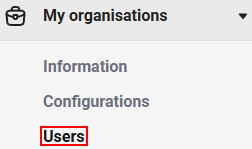
|
不要混淆*配置*部分和独立*用户部分中的*用户*选项卡。*:
|
在*用户*部分,管理员可以看到组织的所有用户、他们的角色和联系信息的列表。:
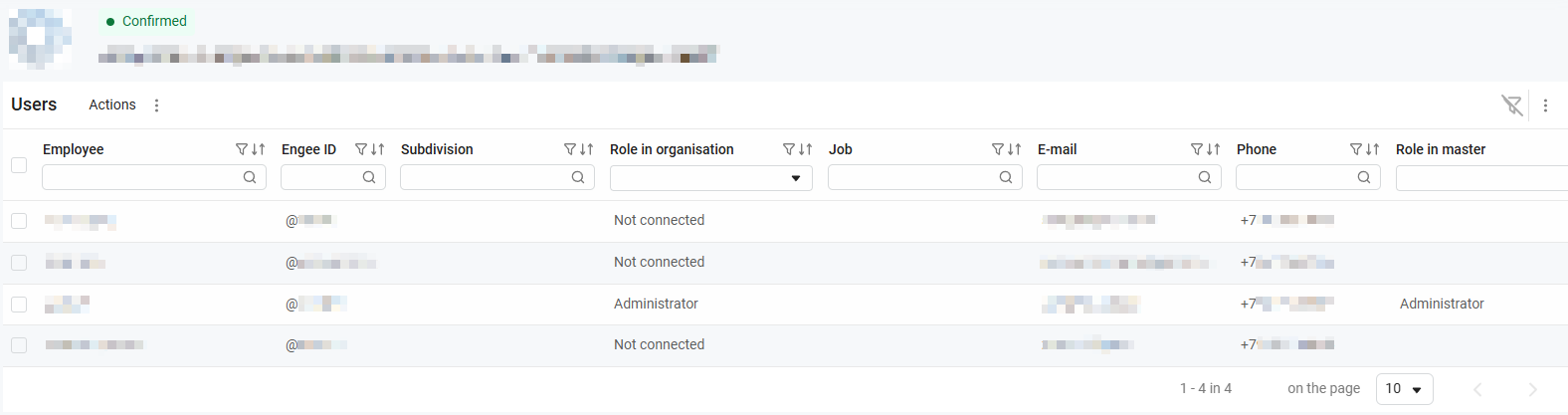
默认情况下,用户列表可以隐藏。 要显示用户,请单击省略号 ![]() 在右上角打开弹出菜单,选择*隐藏/显示列*并选中*Engee ID旁边的框*:
在右上角打开弹出菜单,选择*隐藏/显示列*并选中*Engee ID旁边的框*:
要向用户列表添加其他列,请单击省略号  在右侧并选择*隐藏/显示列*。 要重置列表中的筛选器,请单击
在右侧并选择*隐藏/显示列*。 要重置列表中的筛选器,请单击  .
.
在本节中,管理员可以:
-
批准用户加入组织主许可证的请求。
-
拒绝用户进入组织的主许可证。
-
断开用户与主许可证的连接。 断开连接的用户将显示在"未连接"状态,并且不会占用主许可证(专用子许可证)的资源。 断开与主许可证的连接*不会*断开与组织的连接。
-
停用用户与组织的连接。 停用连接会将用户从组织中完全移除。
-
更改用户的密码。 此选项在用户的电子邮件/密码丢失的情况下非常有用。
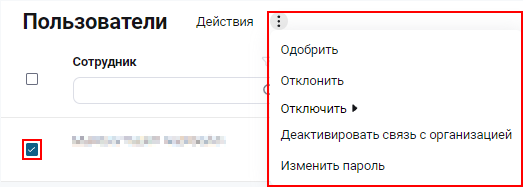
更改用户密码的过程
-
选中要更改密码的用户左侧的复选框,然后在操作中选择*更改密码*
 . 在出现的窗口中,单击*生成新密码*:
. 在出现的窗口中,单击*生成新密码*: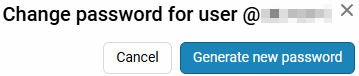
-
系统会自动创建新密码并将其复制到剪贴板。
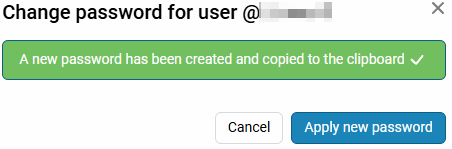
-
密码可以复制无限次。 接下来,单击*应用新密码*:
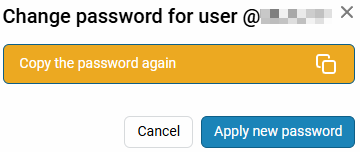
| 除更改密码外的所有操作都可以在同一时间为多个用户执行。 为此,请勾选相应的用户。 |